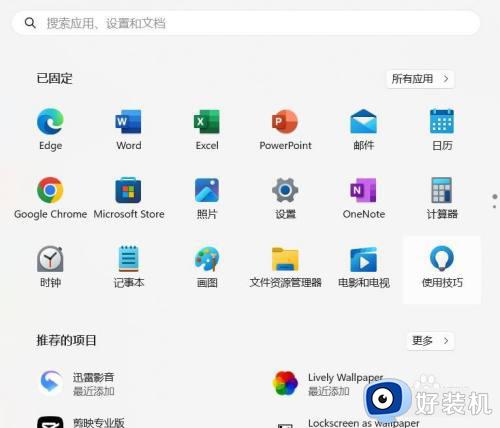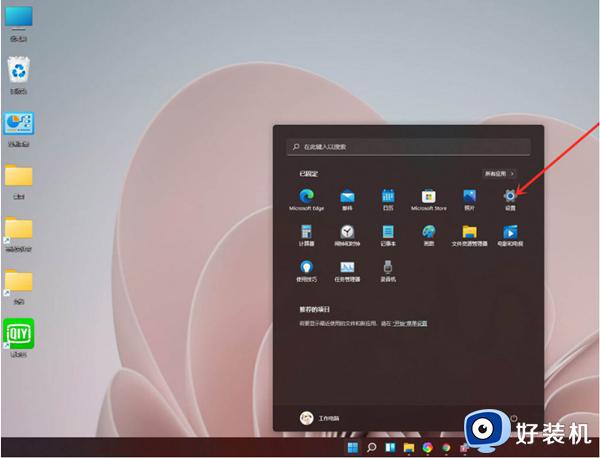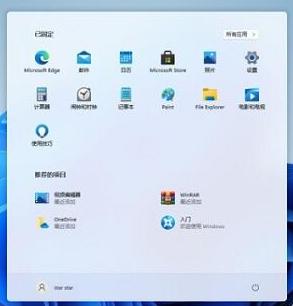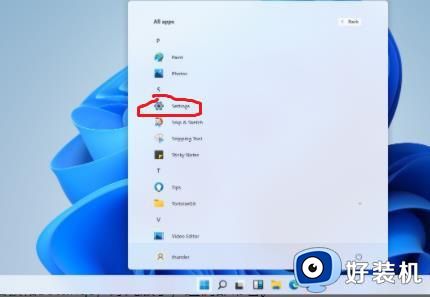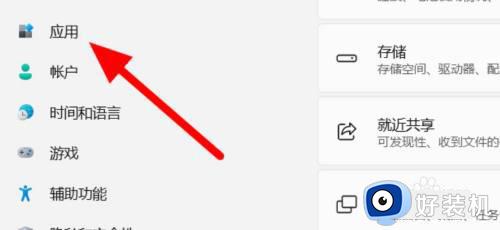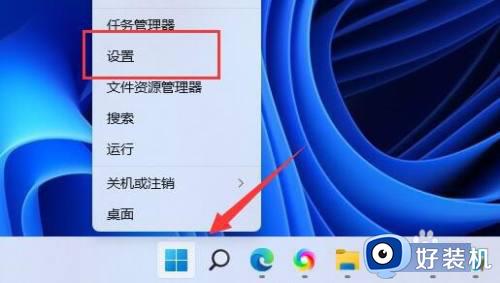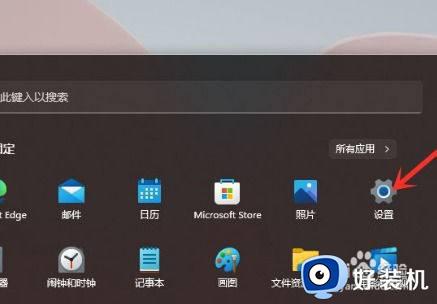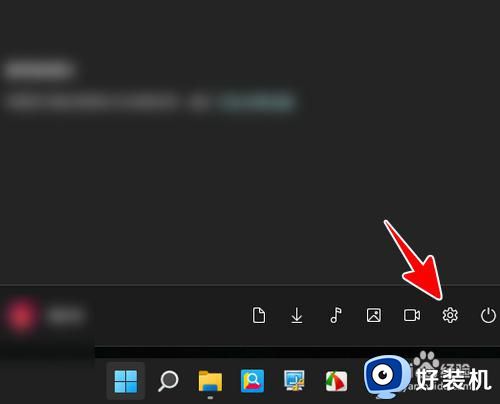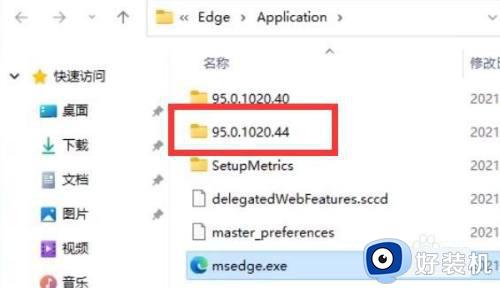win11怎么彻底卸载软件 win11卸载软件在哪里
时间:2022-08-09 10:21:33作者:xinxin
我们在给电脑安装完win11系统之后,许多小伙伴都会发现系统中多了许多自带的软件应用,而这些软件大多都是用户不需要用到的,因此为了保证win11电脑内存充足,我们可以选择将其进行卸载,可是win11卸载软件在哪里呢?接下来小编就来告诉大家win11彻底卸载软件操作方法。
具体方法:
1、进入开始菜单,点击【设置】,打开win11设置界面。
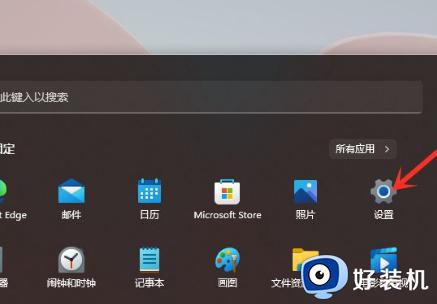
2、进入【应用】界面,点击【应用和功能】选项。
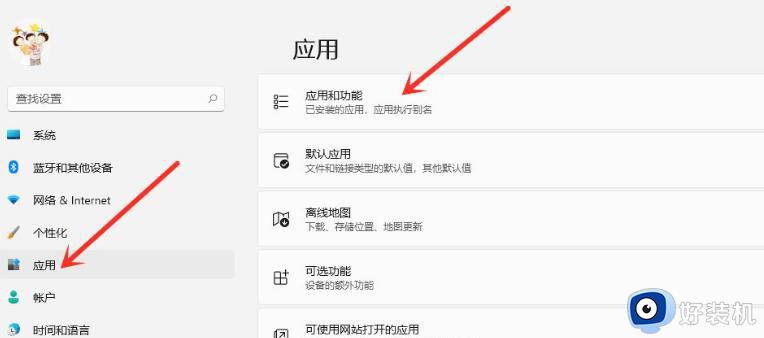
3、进入【应用和功能】界面,在应用列表中找到要卸载的应用,点击右侧的【┇】。
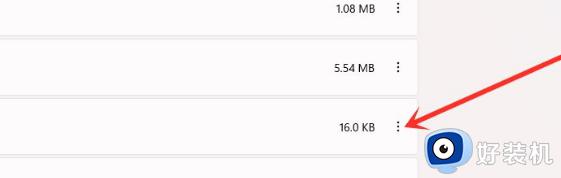
4、在弹出的菜单中点击【卸载】。
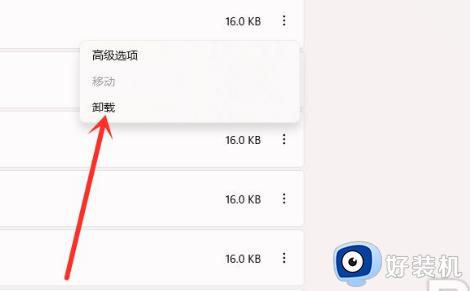
5、在弹出的窗口中点击【卸载】即可。

上述就是小编告诉大家的win11彻底卸载软件操作方法了,如果你也有相同需要的话,可以按照上面的方法来操作就可以了,希望能够对大家有所帮助。
相关教程:
win11怎么卸载流氓软件